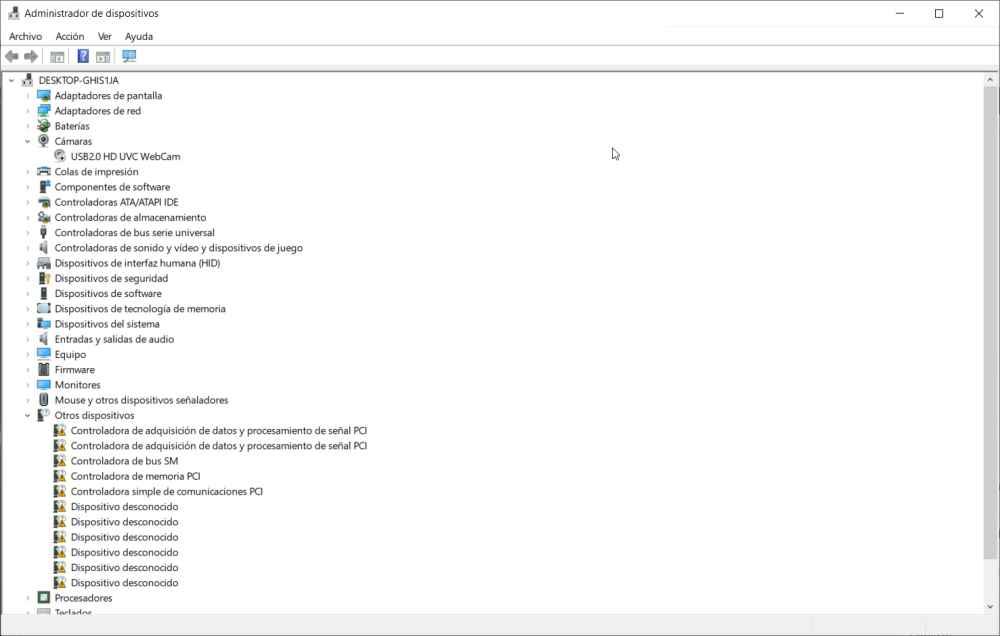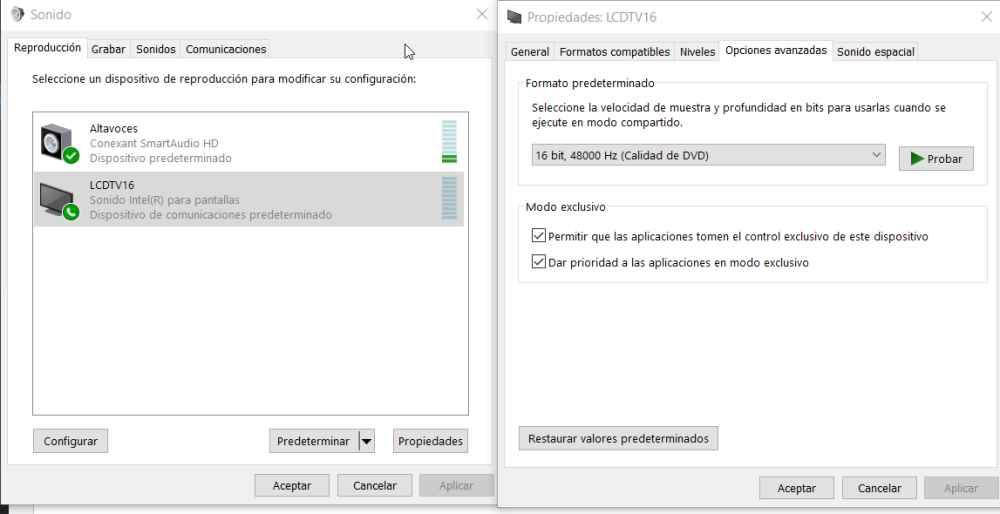Aikakaudella, jolloin useimmat käyttäjät käyttävät kuulokkeita kuunnellakseen tietokoneensa toistamaa ääntä, harvat käyttäjät käyttävät kannettavan tietokoneensa kaiuttimia säännöllisesti. Kaikentyyppisissä kaiuttimissa ja kuulokkeissa on kuitenkin yhteinen ongelma. Melu, jota staattisen sähkön kertyminen lisää ääneen. Mikä on helppo ratkaista ulkoisilla laitteilla, mutta mitä tapahtuu, kun kannettavassa tietokoneessa on staattista kohinaa? Siksi aiomme opettaa sinulle kuinka poistaa tai vähentää kannettavan tietokoneen kaiuttimien melua.
On mahdollista, että kannettava tietokone on alkanut pitää staattista ääntä, joka on ainakin outoa, tämä voi tulla kolmesta eri paikasta. Tuulettimet, kaiuttimet tai kovalevy. Näistä kolmesta äänijärjestelmä on kuitenkin ärsyttävin, varsinkin johtuen siitä, että se sekoittuu toistamamme äänen kanssa ja voi lisätä sen tallennuksen aikana. Laatu heikkenee huomattavasti, jos suoratoistamme sisältöä tai videokonferenssissa.

Kuinka korjata kohina kannettavan tietokoneen kaiuttimissa?
Meidän on lähdettävä siitä tosiasiasta, että ajan myötä kaiuttimet huononevat käytön vuoksi ja ajanjakso, jolloin tämä tapahtuu, lyhenee mitä korkeammalla keskimääräisellä äänenvoimakkuudella käytämme niitä. Valitettavasti monissa kannettavien kaiuttimissa on ongelma, joka ei ole mikään muu kuin se, että ne eivät yleensä tuo paljon virtaa mukanaan, minkä vuoksi monet käyttäjät käyttävät niitä suurella äänenvoimakkuudella.
Toinen asia on häiriöitä lähellä olevista laitteista , joten niiden poistaminen kannettavan tietokoneen läheltä saattaa korjata staattisen melun ongelman. Se voi myös olla peräisin virtalähde , mutta joka tapauksessa sinun ei tarvitse vaihtaa sitä, vaan irrota latauskaapeli ongelman poistamiseksi. Ennen kuin tarkistamme, onko kyseessä sisäinen laitteisto-ongelma, meidän on kuitenkin tarkistettava pari asiaa.
Päivitä ohjaimet
Joka tapauksessa on tärkeää tarkistaa, ettei ongelma ole äänikortissa, joten suosittelemme kuulokkeiden liittämistä nähdäksesi, jatkuuko kohina, jos jatkuu, tarkista alla olevat ohjaimet.
- Paina Windows- ja X-näppäimiä samanaikaisesti ja valitse näkyviin tulevasta pikavalikosta "Laitehallinta".
- Vieritä alas Ääni- ja videoohjaimet ja peliohjaimet -vaihtoehtoon. Napsauta jokaisessa niistä hiiren kakkospainikkeella ja päivitä ohjain.
- Toista edellinen vaihe audiotulojen ja -lähtöjen kanssa.
Estä sovelluksia lähettämästä ääntä ilman lupaa
Jos ongelmat jatkuvat tämän tekemisen jälkeen, saattaa olla, että jokin sovellus lähettää ääntä kaiuttimen kautta, joten sen välttämiseksi meidän on noudatettava seuraavia vaiheita:
- Napsauta hiiren kakkospainikkeella kaiutinkuvaketta tehtäväpalkissa.
- Valitse äänivaihtoehto valikosta.
- Avautuvasta ikkunasta siirrymme toistoon ja valitsemme kaiuttimet, josta napsautamme Ominaisuudet-painiketta.
- Uusi ikkuna avautuu, valitse lisäasetukset ja poista valinta ruudusta, jossa lukee "Salli sovellusten hallita tätä laitetta yksinomaan".
Huono laitteiston kunto aiheuttaa kaiuttimien kohinaa
Jos tämän jälkeen huomaat, että kaiuttimet pitävät edelleen melua, ongelma on puhtaasti laitteisto ja tässä asiat monimutkaistuvat. Yksinkertaisin ratkaisu on avata kannettava tietokone, etsiä kaiuttimien virtajohto, irrottaa se ja liittää se takaisin pyyhkimällä se antistaattisella liinalla. Joissakin malleissa on kuitenkin ongelma, että kaiuttimet on juotettu suoraan.

Ongelma voi johtua myös kaikista niitä ympäröivistä analogisista piireistä, joten sinun tulee tarkistaa heidän terveydentilansa. Jos nopean tarkastelun jälkeen huomaat kulumista, sinun on soitettava tekniseen palveluun. Emme suosittele korjauksen tekemistä itse, jos sinulla ei ole kovin edistyneitä tietoja. Joka tapauksessa, jos ongelma on tällä tasolla, voit tarkistaa kaiuttimien melun vähentämällä äänenvoimakkuutta minimiin.